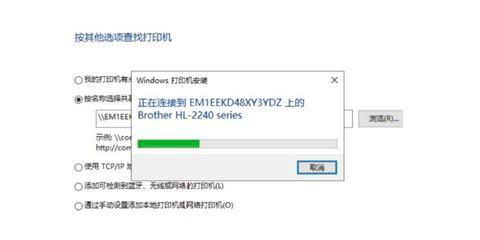打印机是办公时必备的打印设备,为了让一台打印机可以共享给多台电脑使用,很多用户都会设置共享打印机。不过一些用户才升级Win11系统,还不知道怎么连接共享打印机,下面自由
打印机是办公时必备的打印设备,为了让一台打印机可以共享给多台电脑使用,很多用户都会设置共享打印机。不过一些用户才升级Win11系统,还不知道怎么连接共享打印机,下面自由互联小编就带大家一起看看win11连接win7共享打印机的教程吧。
方法如下:
1、鼠标点击下方开始菜单,打开设置。
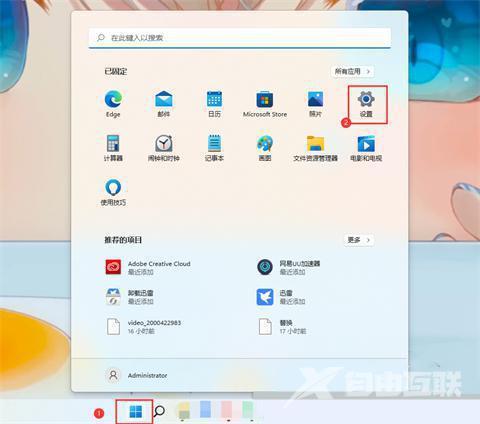
2、点击左侧蓝牙和其他设备。
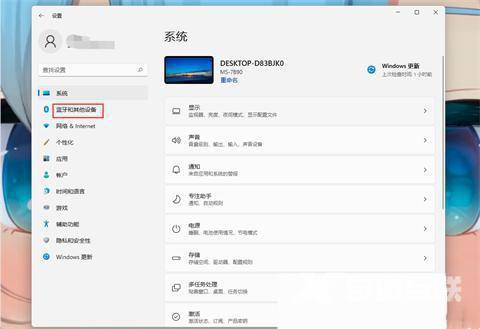
3、点击打印机和扫描仪。

4、找到添加打印机和扫描仪,点击添加设备。
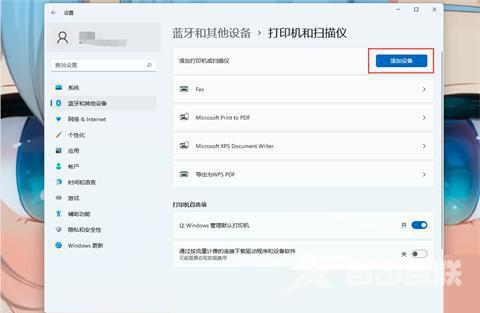
5、如果需要的打印机不在列表上,则点击我需要的打印机不在列表上选择手动添加。
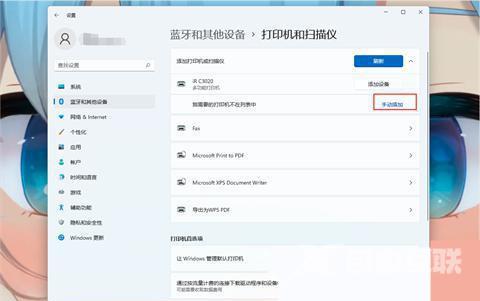
6、选择按名称选择共享打印机,输入打印机名称或者选择浏览手动选择共享的打印机。
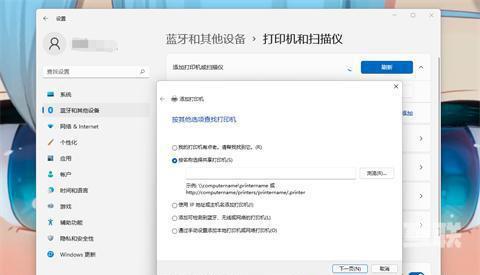
7、找到需要的打印机,选择当前打印机,点击选择。
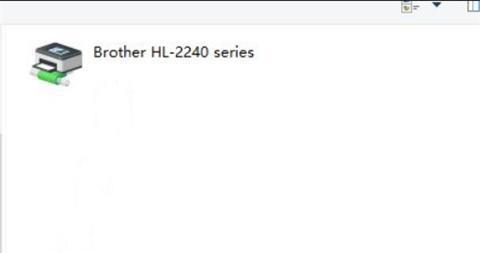
8、等待打印机安装完成即可。